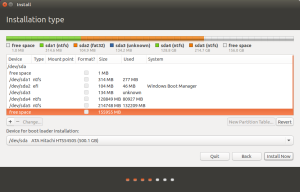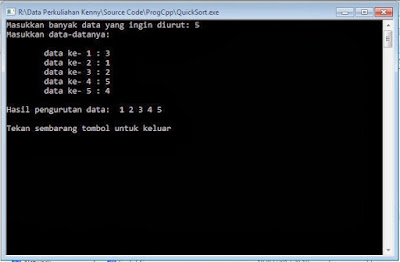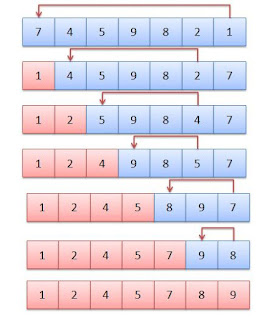Kumpulan Perintah dasar Ubuntu

Kumpulan dasar dasar linux ubuntu - Kode Perintah/instruksi dasar linux - Jika sobat pengguna linux atau hanya sekedar ingin tahu tentang linux maka info dari aolih ini mungkin akan sangat bermanfaat bagi sobat yang hendak memakai komputer yang bersystem gratisan OS free yaitu linux.
Dan yang membedakan antar windows dengan linux adalah selain masalah perijinan yang gratis perbedaan lain dari linux denga windows adalah kita diharuskan lebih kreatif menjalankan komputer dengan OS linux dengan penamban perintah perintah untuk melakukan sesuatu, berbeda dengan windows yang mempermudah segala sesuatu perinta atau instruksi data pada komputer.

Kumpulan dasar dasar linux ubuntu - Kode Perintah/instruksi dasar linux - Jika sobat pengguna linux atau hanya sekedar ingin tahu tentang linux maka info dari aolih ini mungkin akan sangat bermanfaat bagi sobat yang hendak memakai komputer yang bersystem gratisan OS free yaitu linux.
Dan yang membedakan antar windows dengan linux adalah selain masalah perijinan yang gratis perbedaan lain dari linux denga windows adalah kita diharuskan lebih kreatif menjalankan komputer dengan OS linux dengan penamban perintah perintah untuk melakukan sesuatu, berbeda dengan windows yang mempermudah segala sesuatu perinta atau instruksi data pada komputer.
Maka dari itu kali ini saya akan sedikit berbagi ilmu tentang perintah-perintah dasar linux :
startx –> untuk menjalankan X-Windows
ctrl + alt + backspace –> untuk keluar dari X-Windows jika terjadi trouble
ctrl + alt + F1 - F6 –> untuk pindah dari satu terminal ke terminal lain dalam X-Windows
xf86Config –> untuk mengeset X (primitif) dalam text mode
Xconfigurator –> sama seperti di atas
install program –>./configure && make && make install
install program –> make install
shutdown –h now –> mengakhiri linux
halt –> mengakhiri linux
shutdown –r now –> me-reboot linux
reboot –> me-reboot linux
startx –> menjalankan X windows server
MANIPULASI FILE DAN DIREKTORI LINUX
ls –l –> menampilkan semua file dalam direktori dengan format panjang
ls –f –> menampilkan semua file dan jenisnya dalam direktori dengan format panjang
ls –laC –> menampilkan semua file dalam direktori dengan format panjang dan tampilan kolom
rm myfile –> menghapus file myfile
rm –rf mydir –> menghapus direktori mydir dan semua file didalamnya
mv setan /home/tole –> memindahkan file setan ke dalam direktori tole
cd X atau cd /X –> masuk ke direktori X
cd .. atau cd ../ atau cd/.. –> pindah ke direktori satu level di bawah
X lalu [tab] [tab] –> berguna untuk mengetahui perintah apa saja yang tersedia yang berawalan huruf X
adduser –> untuk menambahkan user baru
ls atau dir –> untuk melihat isi suatu direktori
cat –> untuk melihat isi dari suatu file text
mv X Y –> untuk memindahkan atau merename file X ke file Y
cp X Y –> untuk mengkopi file X ke file Y
rm X –> untuk menghapus file X
mkdir X –> untuk membuat direktori X
rmdir X –> untuk menghapus direktori X
rm -r X –> untuk menghapus direktori x beserta seluruh isinya
rm p –> untuk menghapus paket tertentu
df atau df X –> untuk mengetahui space kosong dalam device X
top –> untuk mengetahui status memori (tekan q untuk quit)
man X –> untuk mengetahui keterangan manual dari suatu perintah
less X –> untuk melihat isi dari suatu file text
echo X –> untuk mencetak isi dari suatu file X ke screen
mc –> untuk menghidupkan Norton Commander dalam Linux
mount –> untuk menghidupkan suatu device spt cd
romhalt –> untuk shutdown
reboot atau ctrl + alt + del –> untuk reboot
chmod –> untuk mengubah permission suatu file
ls -l X –> untuk melihat isi suatu direktori secara rinci
ln -s X Y –> untuk membuat link dari suatu file X ke file Y
find X -name Y -print –> untuk menemukan file Y, dengan mencari mulai dari direktori X dan tampilkan hasilnya pada layar
ps –> untuk melihat seluruh proses yang sedang berjalan
kill X –> untuk mematikan proses X (X adalah PID di dalam ps)
alt + F1 - F7 –> untuk berpindah dari terminal 1 - 7 (ciri khas Linux)
lilo –> untuk membuat boot disk
cat myfile –> menampilkan isi file myfile
more myfile –> menampilkan isi file myfile
less myfile –> menampilkan isi file myfile
head myfile –> menampilkan 10 baris pertama isi file myfile
head -20myfile –> menampilkan 20 baris pertama file myfile
tail myfile –> menampilkan 10 baris terakhir file myfile
tail -20 myfile –> menampilkan 20 baris terakhir file myfile
man more –> menampilkan manual dan perintah more
MANIPULASI FILE DAN DIREKTORI
ls –l –> menampilkan semua file dalam direktori dengan format panjang
ls –f –> menampilkan semua file dan jenisnya dalam direktori dengan format panjang
ls –laC –> menampilkan semua file dalam direktori dengan format panjang dan tampilan kolom
rm myfile –> menghapus file myfile
rm –rf mydir –> menghapus direktori mydir dan semua file didalamnya
mv setan /home/tole –> memindahkan file setan ke dalam direktori tole
cat myfile –> menampilkan isi file myfile
more myfile –> menampilkan isi file myfile
less myfile –> menampilkan isi file myfile
head myfile –> menampilkan 10 baris pertama isi file myfile
head -20myfile –> menampilkan 20 baris pertama file myfile
tail myfile –> menampilkan 10 baris terakhir file myfile
tail -20 myfile –> menampilkan 20 baris terakhir file myfile
man more –> menampilkan manual dan perintah more
MOUNTING dan MENGAKSES FILE SYSTE LInux
Mmount –t iso9660 /dev/cdrom /mnt/cdrom –> me-mount dalam format iso9660 dan meletakkannya di /mnt/cdrom
mount –t msdos /dev/hdd /mnt/ddrive –> me-mount hardisk hdd dalam format msdos dan meletakkannya di /mnt/ddrive
umount /mnt/cdrom –> mengahiri mounting pada cdrom
MENCARI FILE dan TEKS DALAM FILE Linux
find / -name gareng–> mencari file bernama gareng, dimulai dari direktori root
find / -name “*setan*” –> mencari file yang berisi setan, dimulai dari direktori root
which setan–> menampilkan letak dari file excutable bernama setan
whereis setan –> menampilkan letak daru file excutable bernama setan
grep kancil /binatang –> mencari semua file yang berisi string kancil, dimulai dari direktori /binatang
INSTALASI APLIKASI SOFTWARE
rpm –ihv tikus.rpm –> menginstall paket software rpm bernama tikus
rpm –Uhv tikus.rpm –> mengupdate paket software rpm bernama tikus
rpm –e sapi.rpm –> menghapus paket software rpm bernama sapi
rpm –l sapi.rpm –> menampilkan semua file dalam paket software rpm bernama sapi
rpm –ql sapi.rpm –> menampilkan semua file dan versi installer dalam paket software rpm bernama sapi
rpm –I –force kuda.rpm –> mengisntall kembali file kuda
tar –zxvf wedus.tar.gz –> mengextrak file yang di kompres dengan gzip dan tar bernama wedus
./configure –> menjalankan script untuk memulai mengkompile file yang akan diinstall
ADMINISTRASI X WINDOWS
xvidtune –> menjalakan utility untuk tunning X graphics
XF86Setup –> menjalankan X menu configurator
Xconfigurator –> menjalankan X configurator dengan probing card otomatis
xf86config –> menjalankan X menu configurator dengan basis teks
ADMINISTRASI USER
adduser abe –> membuat user barubernama abc
password abe –> membuat password untuk user abe
su –> login sebagai superuser dari user biasa
exit –> keluar dari superuser dan kembali ke user biasa.
Demikianlah semua kode bahasa perintah perintah dasar dalam menjalankan ubuntu pada komputer atau laptop sobat.semoga bermanfaat
Demikianlah semua kode bahasa perintah perintah dasar dalam menjalankan ubuntu pada komputer atau laptop sobat.semoga bermanfaat